
Dokumen kantor kadang-kadang digunakan sebagai dokumen hukum dan sering membutuhkan tanda tangan. Atau, kadang-kadang, Anda mungkin ingin menambahkan tanda tangan yang tidak terlihat untuk melindungi integritas dokumen. Anda dapat melakukannya di aplikasi kantor tertentu.
Tambahkan tanda tangan yang terlihat di Word dan Excel
Microsoft Word dan Excel keduanya memiliki fitur bawaan yang memungkinkan Anda memasukkan baris tanda tangan dan tanda tangan di dokumen atau spreadsheet. Anda juga akan memerlukan tanda tangan digital untuk menyisipkan pada baris tanda tangan. Inilah semua yang perlu Anda lakukan.
Masukkan garis tanda tangan
Pertama, lanjutkan dan buka kata dokumen atau spreadsheet Excel Anda ingin menambahkan baris tanda tangan ke, dan kemudian letakkan kursor di mana Anda ingin memasukkannya. Selanjutnya, klik "Signature Line," ditemukan di grup "Text" dari tab "Sisipkan".
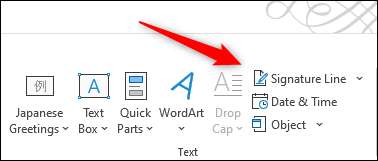
Jendela pengaturan tanda tangan akan muncul. Anda harus mengisi bidang-bidang ini:
- Signer yang disarankan - nama orang yang menandatangani dokumen.
- Judul penandatangan yang disarankan - judul penandatangan.
- Alamat email signer yang disarankan - email penandatangan.
- Petunjuk ke penandatangan - Anda dapat menambahkan instruksi khusus yang ingin Anda ketahui sebelum masuk ke sini.
Anda juga perlu memeriksa / menghapus centang opsi ini:
- Izinkan penandatangan untuk menambahkan komentar dalam dialog Tanda - penandatangan dokumen juga dapat menambahkan tujuan tanda tangan mereka.
- Tampilkan tanggal tanda dalam garis tanda tangan - Setelah dokumen ditandatangani, tanggal kapan ditandatangani akan muncul.
Setelah Anda mengisi semuanya, klik tombol "OK" di bagian bawah jendela.
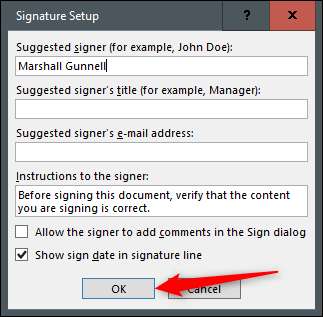
Garis tanda tangan kemudian akan muncul.
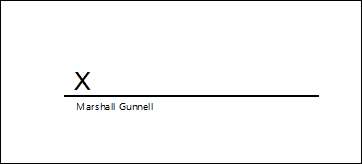
Kirim file ke individu yang perlu menandatangani dokumen. Atau, jika Anda yang menandatangani dokumen, baca terus.
Tanda tangani kata Anda atau file Excel dengan tanda tangan digital Anda
Jika Anda belum memiliki tanda tangan digital, Anda akan menerima permintaan dari kantor yang memberi tahu Anda bahwa Anda akan memerlukannya untuk menandatangani untuk mendokumentasikan kapan pun Anda mengklik dua kali garis tanda tangan. Kantor juga akan bertanya apakah Anda ingin mendapatkannya dari mitra Microsoft dalam prompt.

Jika Anda memilih "Ya," itu akan membawa Anda ke Situs Dukungan Resmi , di mana itu menjelaskan manfaat dari ID digital, bersama dengan beberapa otoritas bersertifikat yang direkomendasikan yang memenuhi syarat untuk mengeluarkan sertifikat digital. Dalam dokumentasi adalah Globalsign. dan Identrust. , tetapi ada banyak orang lain untuk dipilih.
ID digital dari otoritas bersertifikat berbeda dari tanda tangan tulisan tangan karena menambahkan kode ke dokumen yang menunjukkan bahwa itu sebenarnya Anda, bukan seseorang yang berpura-pura menjadi Anda, yang menandatangani dokumen.
Catatan: Anda dapat membuat sertifikat digital Anda sendiri dengan menjalankan selfcert.exe di folder instalasi Office. Namun, ini tidak memverifikasi identitas Anda seperti tanda tangan dari otoritas bersertifikat akan, karena penipu juga dapat membuat jenis sertifikat ini menggunakan nama Anda. Sebagai bentuk keamanan, jika Anda menggunakan sertifikat digital yang Anda buat sendiri, spanduk peringatan akan ditambahkan ke dokumen.
Untuk memasukkan tanda tangan digital ini, klik dua kali garis tanda tangan. Dialog pop-up akan muncul. Di sini, klik "Tanda."
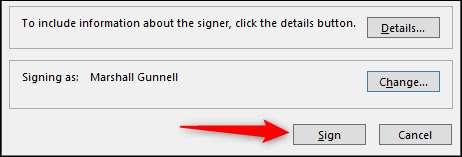
Dokumen sekarang ditandatangani.
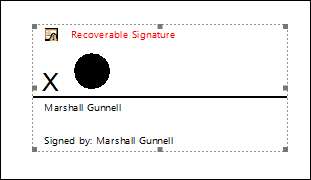
Untuk menghapus tanda tangan itu, cukup edit dokumen. Setelah dokumen diedit, tanda tangan dihapus secara otomatis. Ini untuk melindungi keaslian dokumen dan juga untuk melindungi orang yang menandatangani dokumen asli.
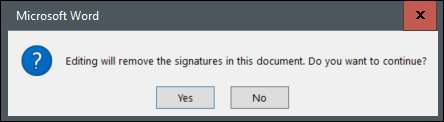
Jika Anda ingin memasukkan tanda tangan yang ditarik atau diketik, Anda bebas untuk melakukannya juga. Meskipun itu tidak membuktikan keaslian tanda tangan, ada beberapa situs di luar sana yang memungkinkan Anda Gambar atau ketik tanda tangan , dan kemudian unduh sebagai gambar. Dari sana, Anda hanya akan Masukkan gambar Dalam dokumen dengan insert & gt; Gambar dan kemudian klik dan seret ke garis tanda tangan.
TERKAIT: Cara memasukkan gambar atau objek lain di Microsoft Office
Agar berfungsi dengan baik, pastikan untuk mengklik ikon opsi format di sebelah kanan gambar, dan kemudian klik opsi pembungkus teks "di depan teks".
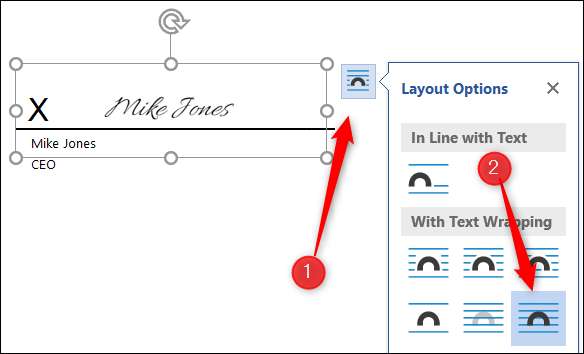
Untuk menghapus tanda tangan ini, cukup pilih tanda tangan dengan mengkliknya dengan mouse Anda dan kemudian tekan tombol Hapus.
Tambahkan tanda tangan yang tidak terlihat di Word, Excel, dan PowerPoint
Anda juga dapat menambahkan tanda tangan yang tidak terlihat ke dokumen Anda. Ini melindungi keaslian konten dalam dokumen. Dan tidak seperti fitur untuk memasukkan garis tanda tangan, Anda dapat menambahkan tanda tangan yang tidak terlihat ke presentasi PowerPoint Anda.
Untuk melakukan ini, Anda harus memiliki tanda tangan digital dari otoritas bersertifikat .
Pertama, buka dokumen Word, spreadsheet excel, atau presentasi PowerPoint yang ingin Anda tambahkan tanda tangan yang tidak terlihat, lalu klik tab "File".
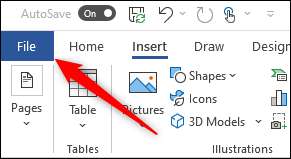
Selanjutnya, klik "Info" di panel sebelah kiri.
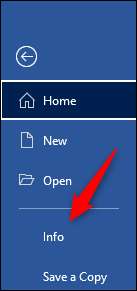
Teks akan berbeda untuk langkah selanjutnya tergantung pada aplikasi mana yang Anda gunakan. Jika Anda bekerja di Excel, klik "Lindungi Buku Kerja." Jika Anda menggunakan PowerPoint, klik "Lindungi Presentasi." Atau, jika Anda menggunakan Word, klik "Lindungi Dokumen."
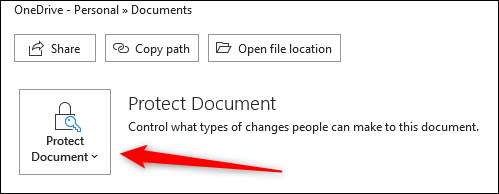
Sekarang klik "Tambahkan tanda tangan digital" di menu drop-down yang muncul.
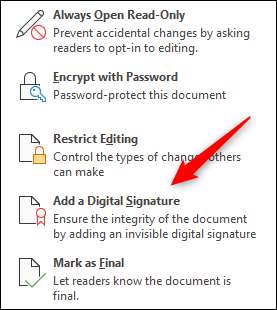
Dari sana, Anda harus menggunakan tanda tangan digital yang Anda peroleh dari otoritas bersertifikat. Jika Anda sudah memiliki tanda tangan digital Anda, yang perlu Anda lakukan sekarang adalah klik "tanda."

Setelah ditandatangani, spanduk akan muncul di bagian atas dokumen yang mengatakan bahwa itu berisi tanda tangan.
Untuk menghapus tanda tangan ini, yang perlu Anda lakukan adalah mengedit dokumen. Setelah dokumen diedit, tanda tangan menjadi tidak valid. Pesan akan muncul memberi tahu Anda tahu tanda tangan telah dihapus setelah Anda melakukan edit.
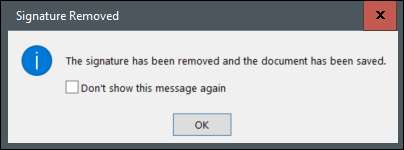
Ini melindungi penandatangan dan integritas konten.
Hanya itu yang ada untuk itu. Saat menandatangani dokumen tidak selalu sulit, ada beberapa lapisan validitas di sini. Untuk menghapus semua keraguan tentang keaslian tanda tangan, dapatkan tanda tangan digital Anda dari otoritas bersertifikat.
TERKAIT: Apa tiga pilar cybersecurity?







